实验报告三空间分析实验市区择房文档格式.docx
《实验报告三空间分析实验市区择房文档格式.docx》由会员分享,可在线阅读,更多相关《实验报告三空间分析实验市区择房文档格式.docx(8页珍藏版)》请在冰豆网上搜索。
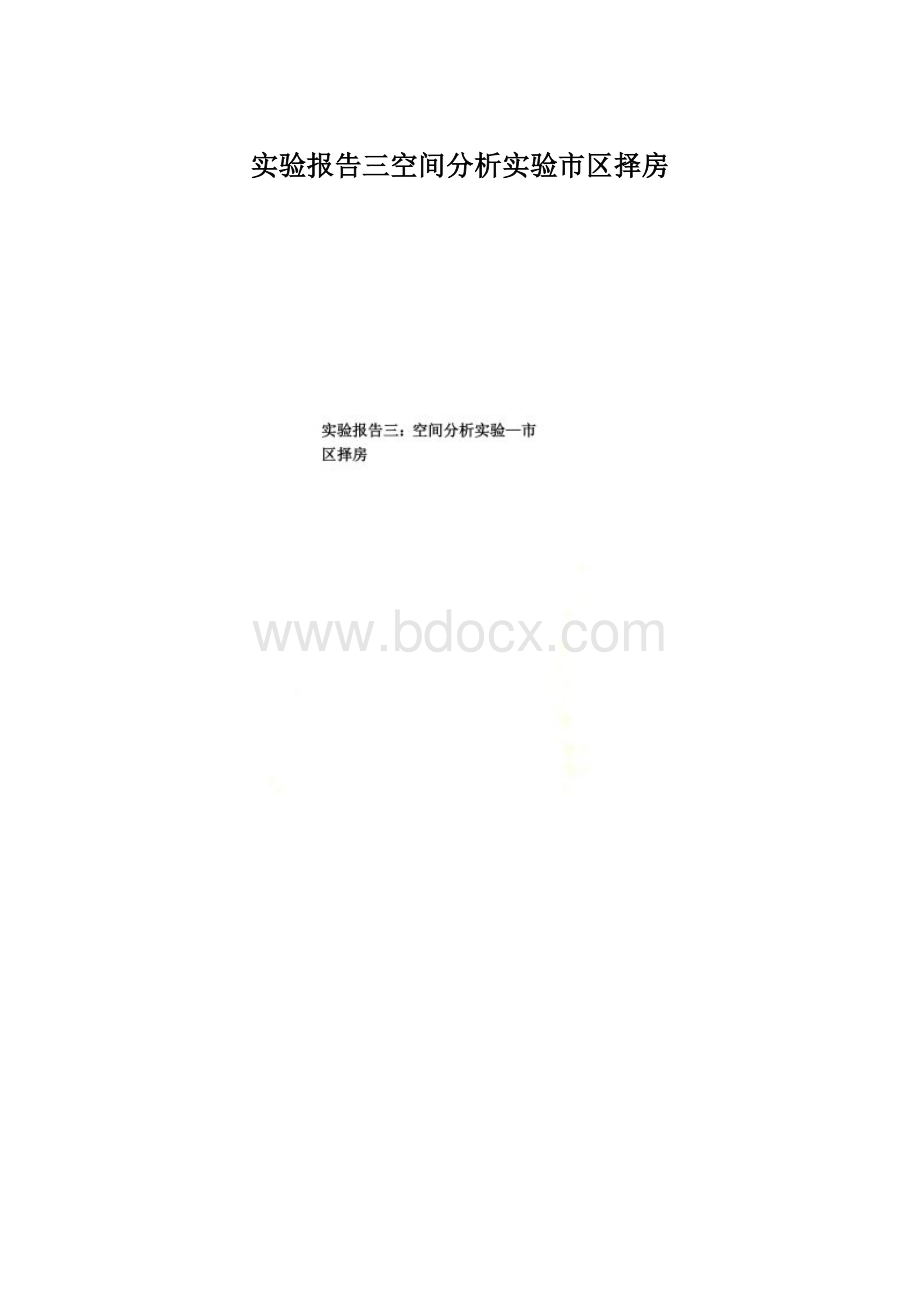
E选择缓冲区边界类型(Dissolvebarriersbetween):
Yes。
F.指定缓冲区文件的存放路径和名称。
主干道噪音污染缓冲区如图10。
(2)商业中心影响范围建立
点击缓冲区按钮,打开缓冲区生成对话框,参数如下:
A.Thefeaturesofalayer:
Marketplace。
B.确定缓冲区距离单位:
C.选择第二种缓冲区建立方法,Basedonadistancefromanattribute:
YUZHI_。
D.选择缓冲区边界类型(Dissolvebarriersbetween):
E.指定缓冲区文件的存放路径和名称。
商业中心影响范围的缓冲区如图13。
(3)名牌高中的影响范围建立
school。
750。
名牌高中的覆盖范围缓冲区如图14。
(4)名胜古迹的影响范围建立
famousplace。
500。
名胜古迹的覆盖范围缓冲区如图15。
(5)进行叠置分析,求出满足上述四个要求的区域
1)求取3个点图层缓冲区的交集区域,操作如下:
A.打开ArcToolbox,选择AnalysisTools|Overlay|Intersect命令,打开交集操作对话框。
B.依次添加商业中心的缓冲区、名牌高中的缓冲区和名胜古迹缓冲区。
C.指定输出文件路径和名称。
D.在JoinAttributes文本框中选择ALL。
2)求取同时满足四个条件的区域,操作如下:
A.打开ArcToolbox,选择Analysistools|Overlay|Erase命令,打开图层擦除操作对话框。
B.在InputFeatures文本框中选择三个区域的交集数据。
C.在EraseFeatures文本框中选择主干道噪音缓冲区数据。
D.指定输出输出文件的路径和名称。
(6)对整个城市区域的住房条件进行评价
为了便于了解城市其他地段的住房条件,可应用以上数据对整个城市区域的住房条件进行评价,分级标准是:
A.满足其中四个条件为第一等级。
B.满足其中三个条件为第二等级。
C.满足其中两个条件为第三等级。
D.满足其中一个条件为第四等级。
E.完全不满足条件的为第五等级。
1)属性赋值。
A.分别打开商业中心,名牌高中和名胜古迹影响范围的缓冲区图层的属性列表,分别添加market,school和famous字段,并全部赋值为1。
鼠标右键点击图层中的“BufferofMarketplace”,在弹出的快捷菜单点击“OpenAttributeTable”,在图20所示的对话框中,点击“Options”按钮,在弹出的菜单中点选“AddField”,弹出如图21所示对话框,在该对话框中的Name编辑框中填入“Market”,点击“OK”按钮,即完成字段添加工作。
观察该表中Market字段下面的值全是零,用鼠标点击Editor工具条下的“Editor”,在下拉菜单中点选“StartEditing”项(如图22)。
现在就可以对图22中的“market”字段进行编辑(需要鼠标右键双击属性值)。
同理可修改名牌高中和名胜古迹影响范围的缓冲区图层属性。
B.向主干道噪音缓冲区图层的属性列表中添加voice字段,全部赋值为-1(因为噪音缓冲区之外的区域才是满足要求的,因此取值为-1),同A。
2)区域叠加。
A.打开ArcToolbox,选择AnalystTools|Overlay|Union命令,打开图层合并对话框。
B.依次添加4个缓冲区图层。
C.设定输出输出文件的路径和名称。
四个区域的叠加合并结果如图。
3)分级。
A.打开生成的Union文件图层的属性列表。
B.在属性表中选择Options|AddField,添加一个短整型字段class。
C.在Editor工具条中,选择EditorStartEditing。
D.在属性列表中的class字段上单击右键,选择CalculateValues。
在打开的FieldCalculator对话框中,输入运算公式:
[famous]+[market]+[school]+[voice]。
4)应用class字段的属性值进行符号化分级显示。
第一等级:
数值为3。
第二等级:
数值为2。
第三等级:
数值为1。
第四等级:
数值为0。
第五等级:
数值为-1。
得到整个地区居住适宜性的分级图。
颜色越深,表示越适宜居住。
在现实情况下,影响购房的因素更多,例如房地产价格、交通便利与否、是否是市区,离工作地点远近等。
读者可自己设计阈值和条件,寻找符合要求的区域。
五、实习记录
2.除了实验指导书,你通过操作软件获得了那些关于应用ArcGIS空间分析的操作技巧,请举例说明。
(可参照ArcGIS帮助文档)
采样数据的空间内插(Interpolate)
空间插值常用于将离散点的测量数据转换为连续的数据曲面,以便与其它空间现象的分布模式进行比较,它包括了空间内插和外推两种算法。
空间内插算法是一种通过已知点的数据推求同一区域其它未知点数据的计算方法;
空间外推算法则是通过已知区域的数据,推求其它区域数据的方法。
新建地图文档,加载图层,
打开“空间分析”工具栏,执行菜单命令<
空间分析>
-<
内插成栅格>
样条>
在样条函数内插对话框中,按下图所示指定参数
数据:
气温.shp
中有两个字段
Y01
Y02
记录的是16个气象观测站,2001年和2002年的年平均气温,下面要通过空间内插的方法将点上的数据扩展到连续的空间上,得到气温空间分布图。
YNBoundary.shp
是云南省的边界
新建地图文档,加载图层:
、YNBoundary,
在样条函数内插对话框中,按下图所示指定参数
执行菜单命令<
选项>
,通过设置
相关选项和参数,重新进行空间插值,得如下的结果(用“距离权重倒数”内插方法)
3.思考题
(1)ArcGIS还可以做哪些空间分析?
(2)本次实验用到的空间分析数据如何采集与编辑?
(3)你是否能够用计算机图形学算法实现Buffer功能?
(4)你是否能够用计算机图形学算法实现Buffer叠加后的多边形?
注:
1、2题必须写到实验报告中,通过思考后也可以将第3题写入实验报告中。